Използването на формулата в Excel може да улесни ежедневните ви задачи. Excel има формули за почти всички операции. След като казахте, че не, желателно е да скриете формули, ако споделяте електронната си таблица на Excel с колеги или шеф, ако не искате да им дадете представа за трикове, които сте използвали, за да свършите работата навреме. Е, всички формули и работата по изчисленията могат да бъдат скрити от зрителите, ако скриете формулите си в Excel 2013/2016 лист. Как го правиш? Да видим!
Скриване на формула в Excel
Формулите се показват в лентата с формули, както е показано на снимката на екрана по-долу. Като алтернатива, за да покажете формулата, можете да щракнете върху „Показване на формули“ в раздела Формулиране на одита на раздела Формули.
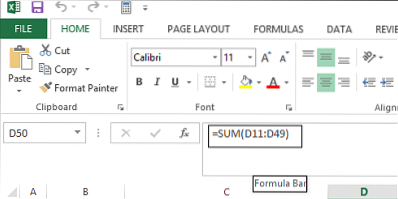
Ако не искате формулите да се виждат от потребителите, които разглеждат вашата електронна таблица, можете да ги скриете и да защитите листа. За целта изберете клетките, чиито формули искате да скриете.
След това преминете към раздела „Начало“. Потърсете раздела Клетки вдясно. От този раздел изберете Форматиране и изберете Форматиране на клетки от падащото меню.
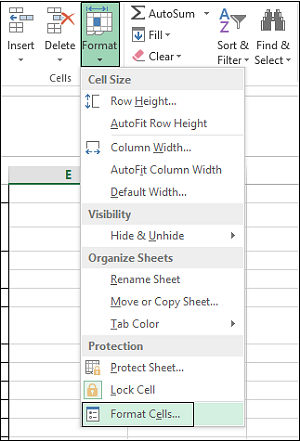
Незабавно диалоговият прозорец Форматиране на клетки трябва да се появи на екрана на вашия компютър. Когато това се случи, преминете към раздела „Защита“. Там поставете отметка в квадратчето Скрито и натиснете „OK“.
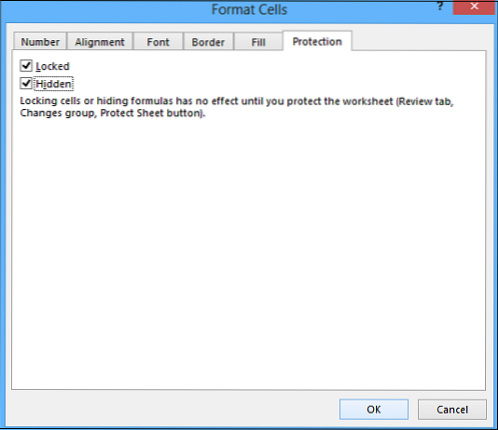
Последната стъпка е да защитите вашия работен лист на Excel, за да завършите скриването на формулите. Щракнете отново върху Форматиране в секцията Клетки в раздела Начало. Сега изберете Protect Sheet от падащото меню.
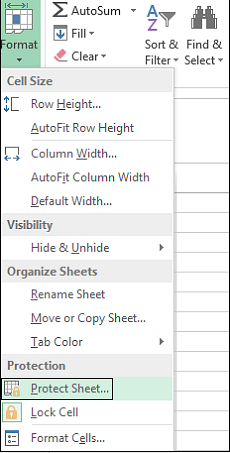
Когато се покаже с диалоговия прозорец, уверете се, че съдържанието на заключените клетки е поставено в квадратчето Защита на работния лист. Ще трябва да въведете парола в полето Парола.

Въведете паролата си отново в полето за повторно въвеждане на парола за редактиране в диалоговия прозорец Потвърдете паролата и щракнете върху OK.
На всеки етап, ако усетите да премахнете защитата на листа и да покажете формулите отново, изберете опцията за премахване на защитата на листа и въведете запазената парола в полето за премахване на защитния лист.
В полето Разрешаване на всички потребители на този работен лист поставете отметки в полетата за задачите, които искате да разрешите на потребителите да изпълняват. Щракнете върху OK.
Сега вижте как използвате най-добре Name Box в Excel.

 Phenquestions
Phenquestions


